Win7系统如何清除arp病毒?使用命令查杀arp病毒的方法
日期:2024-10-31 / 人气: / 来源:www.rbntl.com
互联网给大家带来便利的同时,也带来了一定的风险,现在网络上充斥着各种各样的病毒,稍不注意就中招了。如果你无法正常上网,或网络经常断开,那么可能就是中arp病毒了。下面小编就以Win7系统为例,给大家介绍下电脑如何清除arp病毒。
方法
1、同时按下Windows标志键及R键,打开运行;在运行窗口中输入“cmd”,然后回车或者单击确定按钮,进入命令提示符界面;
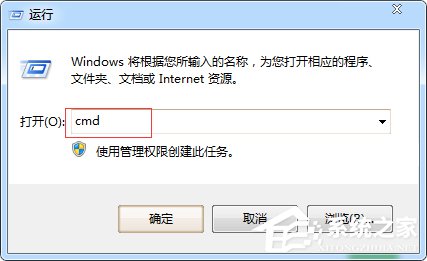
2、在命令提示符下输入:ipconfig /all,查看本机的IP及MAC地址;

3、在命令提示符下输入:arp -a,显示在电脑缓存中存储的IP与MAC地址对应表,同时可查看网关的IP地址及MAC地址;

4、在命令提示符下键入:arp -d,删除IP与MAC地址对应表,并重新建立;
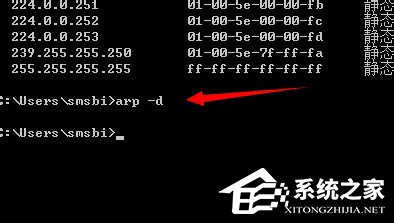
5、在局域网中找到ARP病毒的源头,通过ARP -a命令中获得的网关的MAC地址,如果不是正常网关的MAC地址那就是ARP攻击的源头;
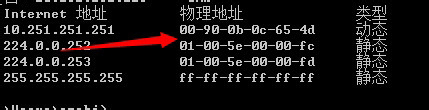
6、找到ARP攻击的源头后,首使用杀毒软件进行查杀,对于ARP病毒一般杀毒软件均可查杀(需将病毒库及时更新)。

7、同时你还需要打开防火墙,以防止ARP病毒的再次入侵。
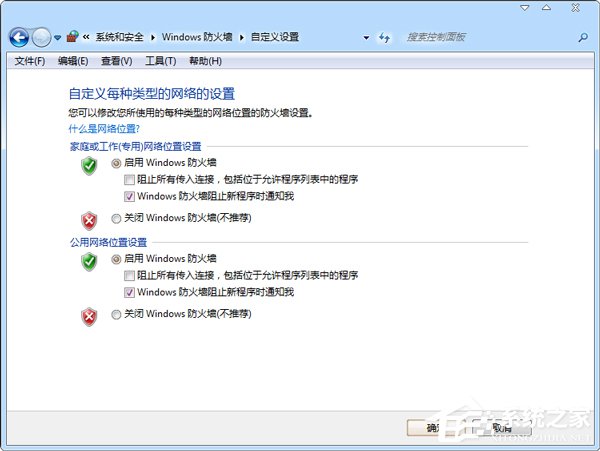
上面就是Win7清除arp病毒的方法介绍了,网络上也有专门的arp病毒查杀工具,如果上文的方法不奏效,可以尝试其他的专杀工具解决。
作者:
推荐内容 Recommended
- Win11兼容性怎么样?Win11兼容性高吗11-02
- 在Win11中任务栏位置不能改变怎么办11-02
- Win11删除系统文件如何恢复?Win11删11-02
- Win7系统提示当前页面的脚本发生错11-02
- Win7 Loader怎么用?Win7激活工具Load11-02
- Win10升级助手无法运行怎么办?Wi11-02



